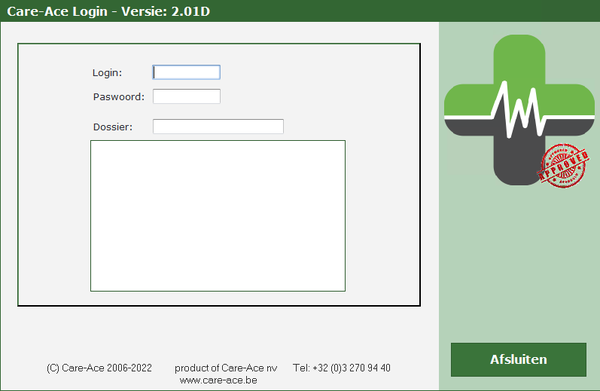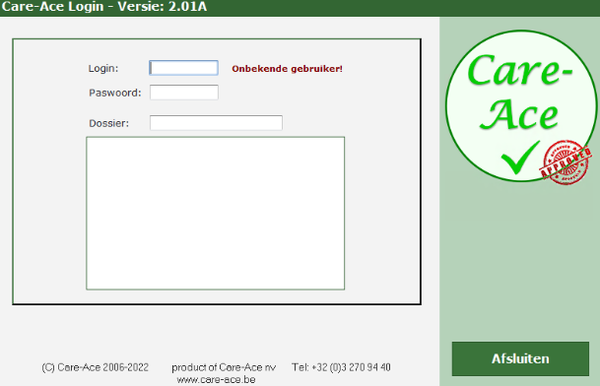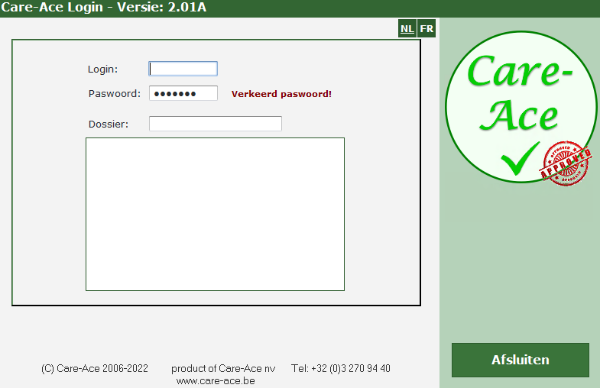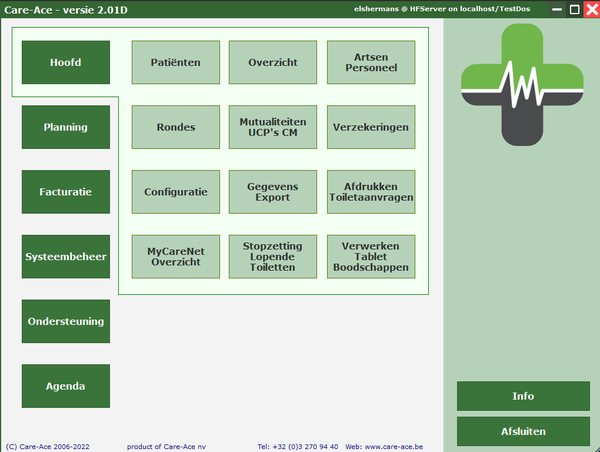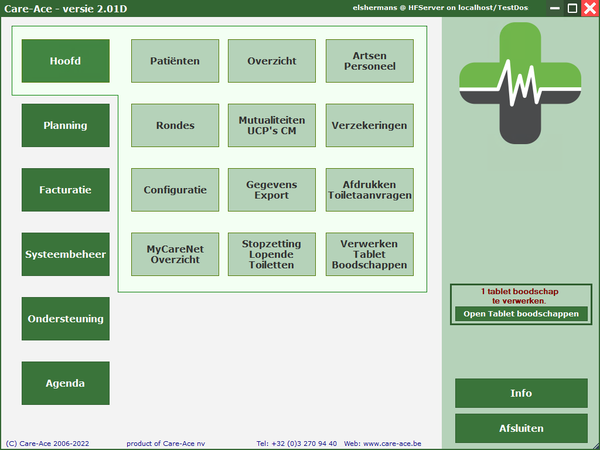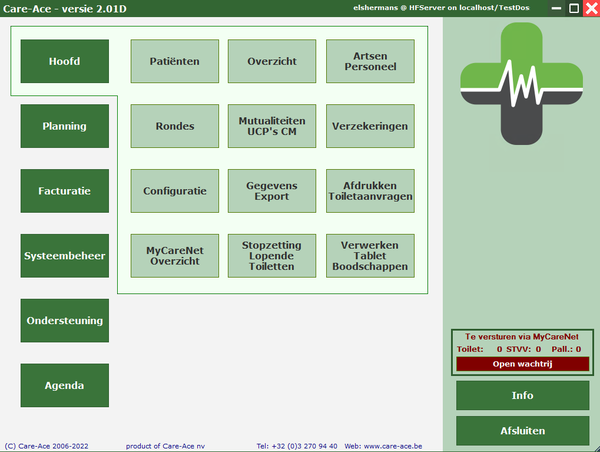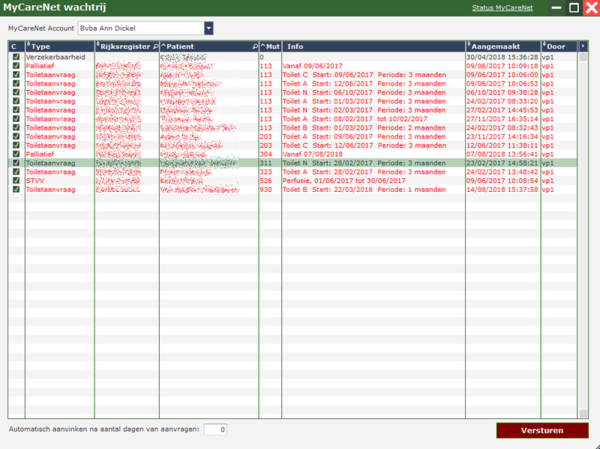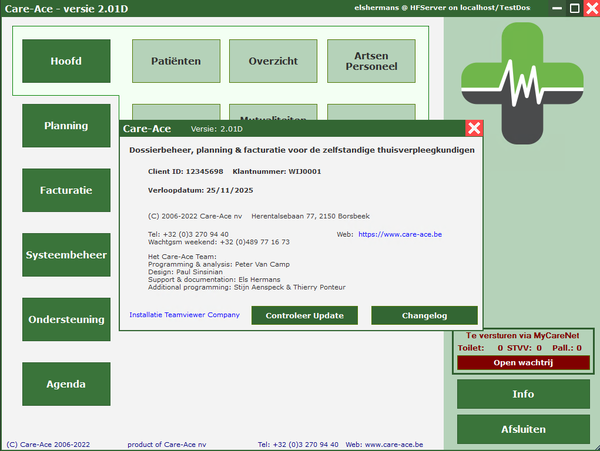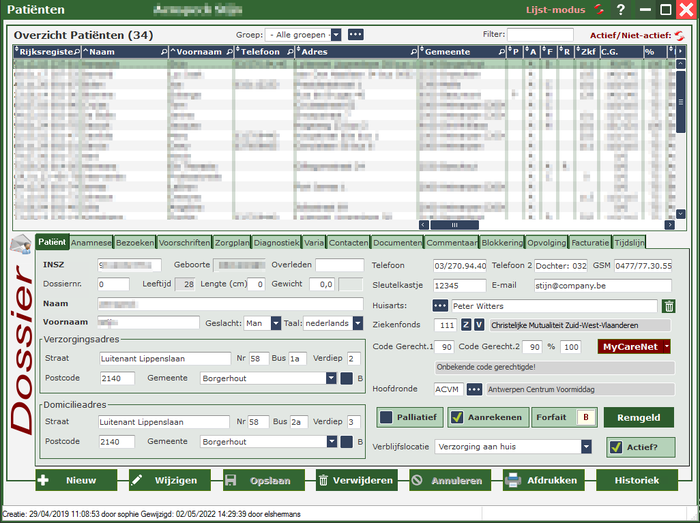Care-Ace Praktijk: verschil tussen versies
| Regel 114: | Regel 114: | ||
en via [[Bestand: Actief en niet-actief.jpg|200px]] kan u wisselen tussen u actieve en niet-actieve patiënten. | en via [[Bestand: Actief en niet-actief.jpg|200px]] kan u wisselen tussen u actieve en niet-actieve patiënten. | ||
[[Bestand:Zoekmodus.jpg|200px]] hier kan u zoeken op naam, voornaam ( verkort de oplaadtijd en brengt u sneller naar de juiste patiënt) | |||
U kan wisselen tussen deze knoppen door erop te drukken. | |||
'''OPGELET''': wanneer u de '''zoekmodus''' gebruikt, best nadien terug zetten naar '''lijstmodus'''. Anders kan u wel eens denken dat al u '''patiënten weg zijn''' (wat niet zo is). | |||
| Regel 119: | Regel 125: | ||
====Boodschap versturen naar verpleegkundige mobiel==== | ====Boodschap versturen naar verpleegkundige mobiel==== | ||
Versie van 16 aug 2022 12:56
Startersgids
Configuratie
Vul uw algemene gegevens in het configuratiescherm in en maak uw entiteit aan in het tabblad formulieren om te kunnen werken met MyCareNet.
Koppel aan uw formulieren de verstrekkers die hieronder gefactureerd zullen worden. Deze koppeling is ook nodig wanneer u de maandstaten wil afdrukken of controle van de inlezingen wil uitvoeren.
Personeel
Maak minstens 1 verpleegkundige aan in het scherm artsen/personeel.
Rondes
Maak hier uw rondes op.
Patiënten
U kan nu starten met de invoer van uw patiënten
Login
Na het opstarten krijgt u het aanmeldingsscherm te zien.
U vult naast LOGIN uw gebruikersnaam in.
Daaronder naast PASWOORD vult u uw wachtwoord in.
Druk daarna op de entertoets.
Het programma start vanzelf op indien u slechts gebruik maakt of toegang heeft tot één dossier.
Indien u toegang heeft tot meerdere dossiers, krijgt u in het kader onder 'dossier' de lijst te zien met de toegankelijke dossiers.
U kiest het gewenste dossier en drukt daarna op de entertoets.
Wanneer u een foutieve login of een foutief paswoord invoert, krijgt u de volgende boodschap.
Menu
Het hoofdmenu is ingedeeld in een aantal hoofd (donkergroen) - en subrubrieken (lichtgroen)
De Hoofdrubrieken zijn:
- Hoofd
- Planning
- Facturatie
- Systeembeheer
- Ondersteuning
- Agenda
Als u op een hoofdrubriek gaat staan, krijgt u daarnaast de subrubrieken te zien.
Wanneer u nog tablet boodschappen dient te verwerken, verschijnt het volgende extra venster:
U kan via dit kader dadelijk het tabblad met te verwerken boodschappen openen.
Idem wanneer er meldingen zijn betreffende te versturen aanvragen via MyCareNet.
Wanneer toiletaanvragen de uiterste verzendingsdatum naderen, zal het aantal knipperen.
Na het openen verschijnt het volgende scherm ( MyCareNet wachtrij)
Hier krijgt u een overzicht van de te versturen toiletaanvragen, STVV kennisgevingen en palliatieve aanvragen.
Indien uw dossier voor meerdere zelfstandigen gebruikt wordt én er apart gefactureerd wordt, kan u bovenaan de juiste MyCareNet account kiezen.
Indien u alleen werkt of met een groepsnummer dan zal u wellicht maar één account hebben en is deze automatisch geselecteerd.
Aanvragen die kunnen verstuurd worden, worden automatisch aangevinkt. Aanvragen kunnen namelijk pas verstuurd worden vanaf de dag dat ze starten tot 10 dagen na aanvangsdatum inclusief. Naarmate deze limiet bereikt wordt, zal de aanvraag een oranje of rode kleur krijgen.
Om ze te versturen, klikt u onderaan op versturen.
INFO
Hier vindt u informatie over de software en over ons. Hier kan je ook controleren op updates én indien nodig deze uitvoeren. Wanneer er een update is, verschijnt dit ook in het groene kader rechts.
Nota: updates zijn niet van toepassing als u op de server werkt.
Hoofd
Patiënten
Algemeen
De opbouw van het scherm is driedelig:
Bovenaan overzicht alle patiënten. Onderaan specifieke informatie over de patiënt waar u opstaat.
Deze specifieke informatie is verspreid over 14 tabbladen.
Naast OVERZICHT PATIENTEN staat het aantal patiënten vermeld.
Filter: om sneller een patiënt terug te vinden in de lijst.
![]() geeft overzicht van alle patiënten
geeft overzicht van alle patiënten
en via ![]() kan u wisselen tussen u actieve en niet-actieve patiënten.
kan u wisselen tussen u actieve en niet-actieve patiënten.
![]() hier kan u zoeken op naam, voornaam ( verkort de oplaadtijd en brengt u sneller naar de juiste patiënt)
hier kan u zoeken op naam, voornaam ( verkort de oplaadtijd en brengt u sneller naar de juiste patiënt)
U kan wisselen tussen deze knoppen door erop te drukken.
OPGELET: wanneer u de zoekmodus gebruikt, best nadien terug zetten naar lijstmodus. Anders kan u wel eens denken dat al u patiënten weg zijn (wat niet zo is).